教你如何删除win10系统事件查看器日志
用过win10系统的用户都知道,电脑开机运行的那一刻,事件查看器就随着win10系统的启动而启动了,事件查看器会记录win10系统在运行过程中的错误、警告、信息、审核成功、审核失败等的日志信息,当这些日志信息被查看并被解决后,win10系统不会自动删除该日志信息,需要用户自行删除才能够释放系统资源。那么我们应该如何删除事件查看器日志呢?这里为大家分享下win10系统删除事件查看器日志方法,希望能帮到有需要的朋友。
win10系统删除事件查看器日志方法:
在win10系统桌面上,开始菜单,右键,控制面板。
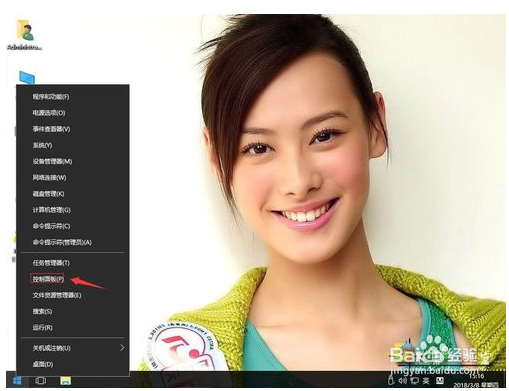
单击系统和安全。
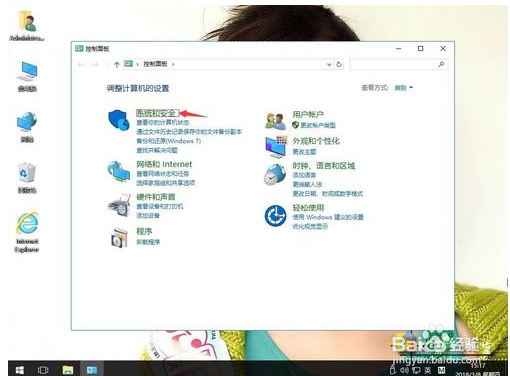
单击管理工具。
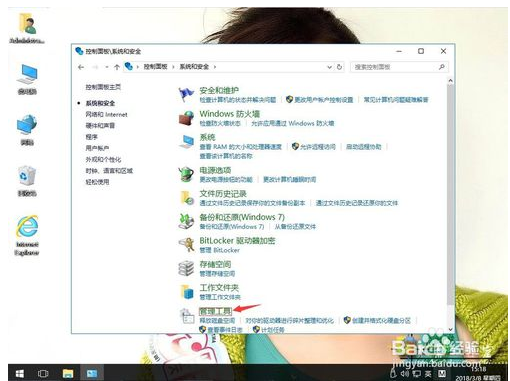
[!--empirenews.page--]
双击事件查看器。
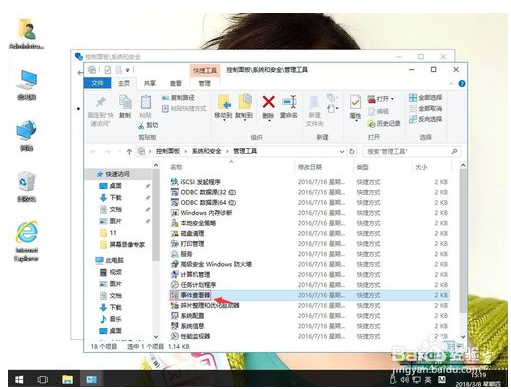
单击Windows日志-应用程序。选中要删除的事件日志,再点击窗口右侧的清除日志选项。
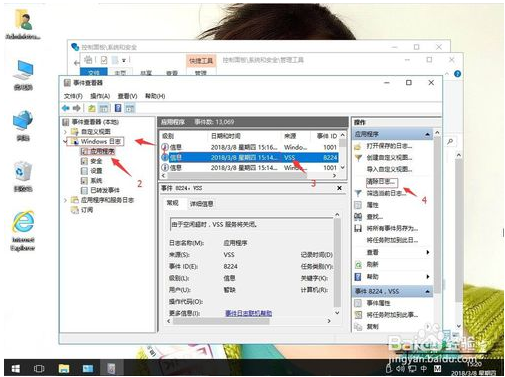
根据自己需要,选择保存并清除、清除、取消三个选项中的任一个。选择前两个按钮进行删除即可。
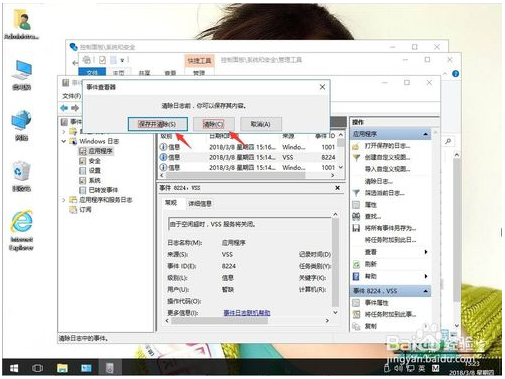
以上便是win10系统删除事件查看器日志方法了,需要的小伙伴赶紧动手试试看吧,希望可以帮助到你,感谢大家对我们系统天地的喜欢,觉得本文不错就收藏和分享清理吧!如果大家有什么更好的方法也可以和我们分享一下!









